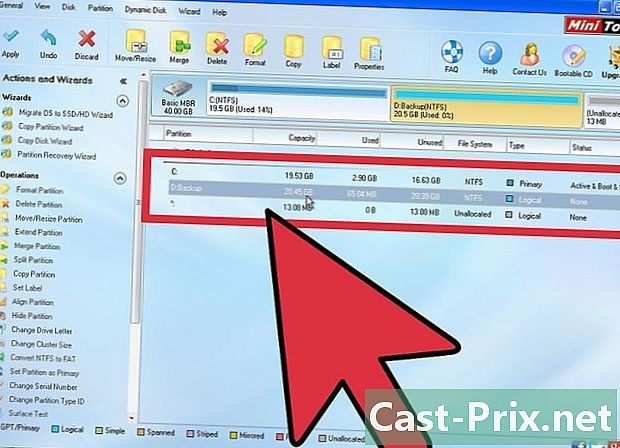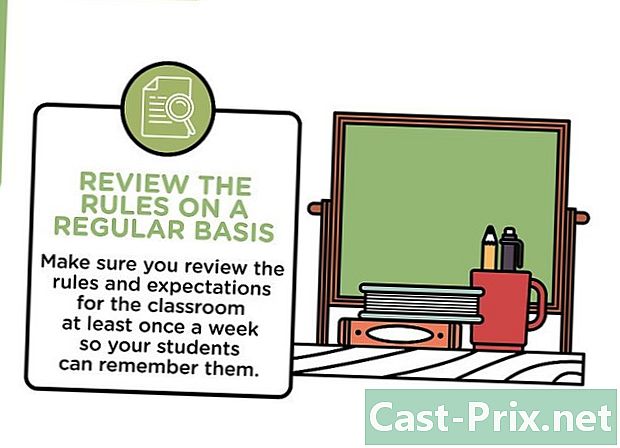Hvordan gjenopprette passord på Windows XP
Forfatter:
Roger Morrison
Opprettelsesdato:
22 September 2021
Oppdater Dato:
1 Juli 2024

Innhold
- stadier
- Metode 1 Tilbakestill et passord som administrator
- Metode 2 Bruk en Windows XP-CD
- Metode 3 Start sikkermodus
- Metode 4 Start fra en Linux-CD
- Metode 5 Få tilgang til filer uten passord ved å installere harddisken på en annen datamaskin
Selv om Microsoft offisielt har avsluttet operativsystemstøtte, fortsetter en rekke datamaskiner rundt om i verden å bruke Windows XP. Hva skjer når brukeren av en av disse maskinene mister passordet? Det er imidlertid ingen måte å gjenopprette et mistet passord, men det er forskjellige måter å angi et passord for hver systembruker, selv ikke for administratorkontoen.
stadier
Metode 1 Tilbakestill et passord som administrator
- Logg inn som administrator. Kontoer med administratorrettigheter kan endre ethvert brukerpassord. Denne metoden fungerer bare hvis du kjenner passordet for administratorkontoen (eller en annen konto som har administratorrettigheter).
-

Åpne menyen start. Åpne menyen start og klikk utføre. Et område av e vil vises. -

typencmdi området e. Trykk deretter oppføring. Et ordrevindu vises. -

typennettbruker *. For eksempelnettbruker Wiki *(hvis Wiki er kontoen som krever nytt passord). Forsikre deg om at det er et mellomrom mellom*og brukernavnet som vist, trykk deretter på oppføring. -

Skriv inn et nytt passord. Skriv inn et nytt passord og trykk oppføring. Du vil bli bedt om å bekrefte passordet ved å skrive det igjen. Når passordet er bekreftet, kan du bruke det til å få tilgang til kontoen.
Metode 2 Bruk en Windows XP-CD
-

Sett Windows XP-CDen inn i stasjonen. Denne metoden fungerer bare hvis du har en kjørbar Windows XP-CD. Hvis CD-en din er original, er den kjørbar. Hvis du vasker det, kan det ikke være det, men du vil ikke vite det før du prøver det. -

Start datamaskinen på nytt. Når du starter på nytt, vil du se et ordtak Trykk på en hvilken som helst tast for å starte opp fra CD-ROM. Trykk på en tast på tastaturet.- Hvis datamaskinen starter uten å be deg om å trykke på en tast, er ikke Windows XP CD-en kjørbar.
- Du kan låne noens CD (eller la noen brenne deg en kjørbar CD). Du trenger ikke å bruke CD-en som fulgte med Windows-versjonen din.
-

Press R. Press R for å starte "reparasjon" av installasjonen. -

Press ⇧ Skift+F10. Press ⇧ Skift+F10 når skjermen indikerer Installere enheter. En ledetekst vil åpne. -

Vennligst skriv inn etnusrmgr.cpl. Trykk deretter oppføring for å åpne kontrollpanelet for brukerkontoen. Det er her du kan tilbakestille hvilket som helst passord ved å velge en bruker og legge til et nytt passord.
Metode 3 Start sikkermodus
-

Start datamaskinen på nytt. Start datamaskinen på nytt ved å trykke på F8 flere ganger. -

Velg Sikker modus med ledetekst. Bruk tastene ↑ ↓ å velge Sikker modus med ledetekst. Press oppføring for å starte oppstartprosessen. -

Velg Administratorkonto. Som standard er ikke noe passord nødvendig, så denne metoden vil fungere med mindre noen har angitt et spesielt passord for administrator-kontoen. I de fleste tilfeller trenger ikke noe passord. -

typennettbrukerpå ledeteksten. Trykk deretter oppføring. En liste over aktive kontoer på datamaskinen vises. -

Velg en bruker og endre passordet. typennettbruker Wiki 12345678der "Wiki" er brukernavnet med det manglende passordet og "12345678" er det valgte passordet. Press oppføring å fortsette.- I stedet for å skrive inn en ordre som du kan redigere og korrigere, bruker du F3 for å få den forrige kommandoen til å vises igjen og redigere den med glidebryterne ← og → og tastene remove og retur deretter foreta korrigeringen og trykk oppføring.
-

typenavstengning -rfor å starte datamaskinen på nytt. Datamaskinen vil starte på nytt på vanlig måte, og brukeren som har endret passord, kan logge seg på med det nye passordet.
Metode 4 Start fra en Linux-CD
-

Start maskinen din med en live-versjon av Linux. Ubuntu anbefales av eksperter. En live-versjon lar deg starte Linux uten å installere den. Sett platen inn i stasjonen og start datamaskinen på nytt. når Trykk på en hvilken som helst tast for å starte opp fra CD-ROM vises, trykk på hvilken som helst tast. -

Gå til det levende Linux-skrivebordet. Avhengig av hvilken versjon av Linux som er tilgjengelig for deg, blir du bedt om å velge mellom "Live" og "Try Linux" for å få tilgang til Linux-skrivebordet. -

Press Ctrl+den. Stedslinjen vises. -

typendatamaskin:///. Trykk deretter oppføring. Ikke glem å legge inn de 3 skråstrekene (/). En liste over harddisker vises. -

Monter Windows-disken. Høyreklikk på harddisken som inneholder Windows-installasjonen, og velg mount. Hvis det bare er en harddisk på maskinen din, høyreklikker du på stasjonen der den ikke er skrevet Reservert for systemet. -

Dobbeltklikk på Windows-disken. Se nå over skjermen der du tidligere skrevdatamaskin: ///. Skriv ned (eller kopier) hele banen som vises i dette vinduet. Du trenger det om et minutt. -

Press Ctrl+alt+T. Kommandoprompten åpnes. Du vil angi en serie kommandoer i dette vinduet (vær oppmerksom på store og små bokstaver). -

Skriv inn banen til Windows-disken i vinduet. typencd / bane / til / disk / windows: "/ Path / to / disk / windows" er hele banen du tidligere har notert eller kopiert. Press oppføring å fortsette. -

typenWindows / System32 cd. Trykk deretter oppføring. Merk at det ikke er noen "/" før Windows. Katalognavn og sti er store og små bokstaver (vær forsiktig med store og små bokstaver). -

Installer og kjør verktøyet "chntpw". typensudo apt-get install chntpwog trykk oppføring å installere den. Skriv tilbake når du blir bedt om ledetekstensudo chntpw -u SAM brukernavn. Erstatt "brukernavn" med navnet på Windows-brukerkontoen du ønsker å fjerne passordet ditt, og husk at alt er små og store og små bokstaver (og må være små og store og små bokstaver). Press oppføring for å vise en liste over alternativer. -

Press 1 for å slette brukerpassordet. Press oppføring, så videre o for å bekrefte sletting av passord. -

Start på nytt under Windows. Trykk på på-ikonet øverst til høyre på skjermen for å starte datamaskinen på nytt. Denne gangen, start på Windows og ikke på Linux-CDen. Når Windows-påloggingsskjermbildet vises, kan du logge på uten passord til den tidligere utilgjengelige kontoen.
Metode 5 Få tilgang til filer uten passord ved å installere harddisken på en annen datamaskin
- Vet hva prosessen er. Bruk denne metoden hvis du ikke kan få brukerpassordet på annen måte. Det vil ikke hjelpe deg å finne eller tilbakestille passordet, men det vil gi deg tilgang til brukerens filer uten risiko for å miste dataene dine. Du trenger administratorrettigheter på en annen Windows-maskin for at den skal fungere.
- Denne metoden er å fjerne harddisken midlertidig fra datamaskinen under Windows XP for å installere på en annen datamaskin. Så du må vite hvordan du fjerner harddisken fra en PC og hvordan du installerer den i en ekstern USB-boks.
- Hvis du ikke har en boks, må du installere harddisken på den andre datamaskinen.
- Hvis datamaskinen du ikke kjenner passordet er en bærbar datamaskin, er trinnene de samme, bortsett fra at du uunngåelig vil trenge en ekstern boks for å koble harddisken til en bærbar PC til et stasjonær (og omvendt).
- Fjern harddisken. Fjern harddisken fra datamaskinen under Windows XP hvis passord du ikke kjenner. Slå av og koble fra maskinen, åpne deretter saken og koble fra harddisken.
- Installer harddisken i en ekstern boks. Koble kabinettet til en annen datamaskin eller installer harddisken i den andre datamaskinen.
- Start den andre datamaskinen. Start den andre datamaskinen og logg deg på Administrator-kontoen. Siden du er logget inn som administrator og harddisken er installert på datamaskinen, har du tilgang til alt den inneholder.
- Kopier dataene du trenger. Kopier dataene du trenger til harddisken til den andre datamaskinen. Press ⊞ Vinn+E for å åpne filutforskeren.
- Den andre harddisken vises under datamaskin eller Denne datamaskinen avhengig av hvilken versjon av Windows som er brukt. Dobbeltklikk på denne disken og naviger til brukerfilene som ligger under C: Windows Documents and Settings User der User er brukernavnet.
- Trykk igjen ⊞ Vinn+E for å åpne et nytt vindu med leting. Det vil være lettere å dra og slippe filer fra brukerkatalogen til den andre datamaskinen. Du kan dra og slippe filer hvor som helst, inkludert til en USB-pinne.
- Sett harddisken tilbake i datamaskinen. Selv om du ikke gjenopprettet passordet, kopierte du brukerfilene uten å miste data.

- Microsoft har avsluttet støtte for Windows XP. Dette betyr at det praktisk talt ikke er mer hjelp tilgjengelig for dette operativsystemet. Installer den siste versjonen av Windows for å være sikker på å motta den støtten du trenger.
- Det er et mangfold av verktøy som blir presentert som effektive når det gjelder å glemme passord. Last ned bare de som tilbys av pålitelige nettsteder.
- Å vise brukerens filer når du ikke skal gjøre det, utsetter deg for alvorlige problemer.